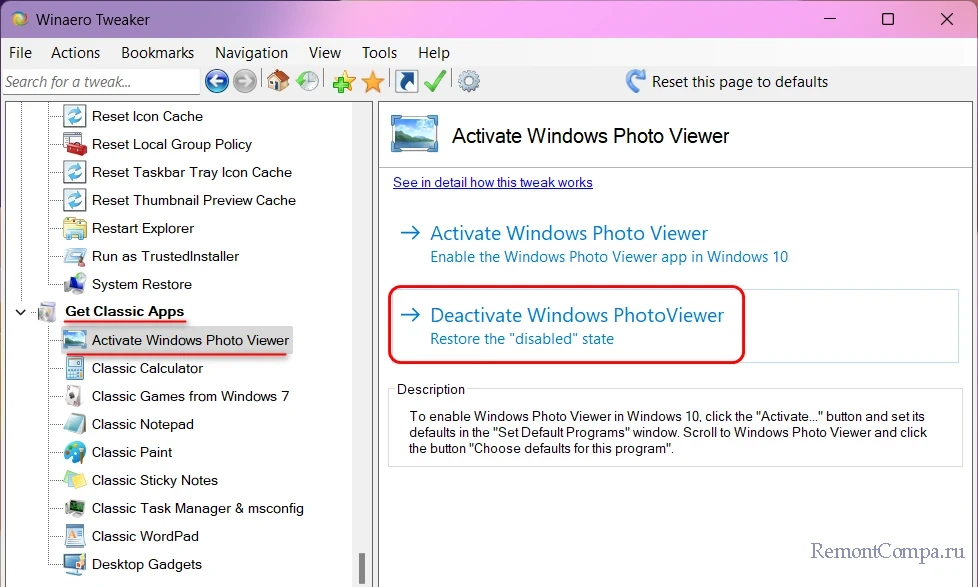В эпоху цифровых технологий фотографии являются неотъемлемой частью нашей жизни, и правильный выбор программы для просмотра фотографий может значительно улучшить визуальное восприятие.
При наличии большого количества различных вариантов бывает трудно понять, какой из них подходит именно вам. В этой статье мы рассмотрим лучшие программы для просмотра фотографий на Windows, уделяя особое внимание удобному интерфейсу и практической функциональности.

Как мы выбирали лучшие программы для просмотра фото для Windows 10 и 11
Выбирая лучшие просмотрщики фото под Windows 10 и 11, мы тщательно проанализировали ключевые факторы, чтобы обеспечить удобство и эффективность работы.
- Интуитивно понятный интерфейс. Мы отдали предпочтение программам для просмотра изображений с простым интерфейсом, обеспечивающим удобство навигации для пользователей любого уровня подготовки.
- Функциональность. Мы сосредоточились на функциональности каждого просмотрщика фото, подчеркнув быстрый доступ к инструментам редактирования, удобство организации и совместимость с различными форматами изображений.
- Производительность. Выбранные приложения для просмотра фотографий были проверены на плавность работы без ущерба для системных ресурсов, чтобы обеспечить оптимальные возможности просмотра на устройствах Windows.
1. Icecream Photo Editor
Icecream Photo Editor — лучшая программа для просмотра и редактирования фотографий для Windows. Интуитивно понятный дизайн делает ее простой в использовании как для новичков, так и для профессионалов.
Программу для просмотра картинок можно скачать бесплатно. В ней вы можете не только открыть фото, но и использовать целый набор полезных инструментов.
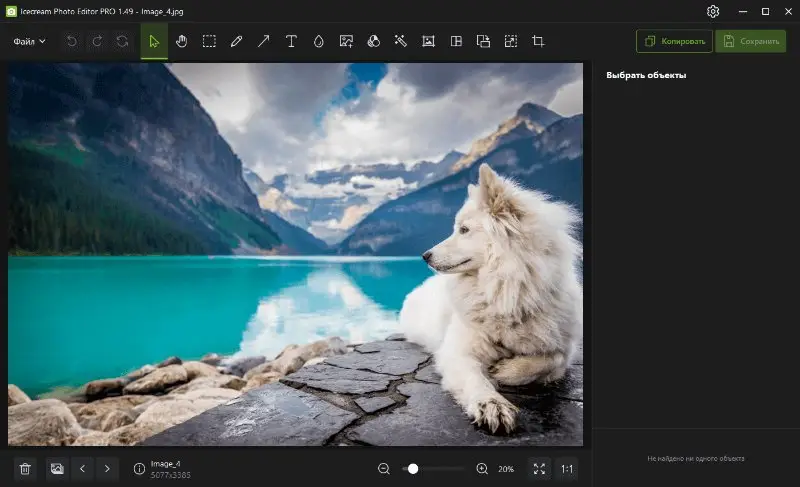
С помощью этого приложения для просмотра фотографий вы можете легко просматривать изображения в различных форматах, включая JPG, PNG и GIF. Оно также предлагает базовые возможности редактирования изображений, такие как обрезка, изменение размера изображений, поворот, регулировка яркости, контрастности и насыщенности.
Кроме того, вы можете использовать различные эффекты, чтобы придать своим фотографиям необычный вид. К ним относятся улучшение изображения, добавление рамок к фотографиям, наличие фильтров и стикеров, а также опции размытия.
Кроме того, программа для фото включает в себя функцию создания коллажа, позволяющую объединить несколько фотографий в одну. Вы также можете вставлять текст или водяные знаки на свои фотографии.
Кроме того, этот просмотрщик фотографий позволяет быстро сохранять изображения в различных форматах и разрешениях.
Плюсы:
- Простой в использовании интерфейс. Фоторедактор имеет понятный пользовательский интерфейс на русском языке. Его иконки четко расположены, что позволяет легко найти то, что вам нужно.
- Разнообразие инструментов. Программа для открытия фото предоставляет широкий выбор инструментов для редактирования фотографий.
- Поддержка множества типов файлов. Программа способна обрабатывать такие распространенные форматы изображений, как JPG, PNG, GIF, BMP, TIFF и т. д.
- Фотоменеджер. Лучший просмотрщик фотографий для Windows упрощает организацию фотографий на вашем компьютере. Легко просматривайте, поворачивайте и удаляйте ненужные фотографии.
2. IrfanView
IrfanView — это быстрый, компактный и инновационный бесплатный просмотрщик фото и конвертер изображений для Windows. Он отличается простотой для новичков и мощностью для профессионалов.
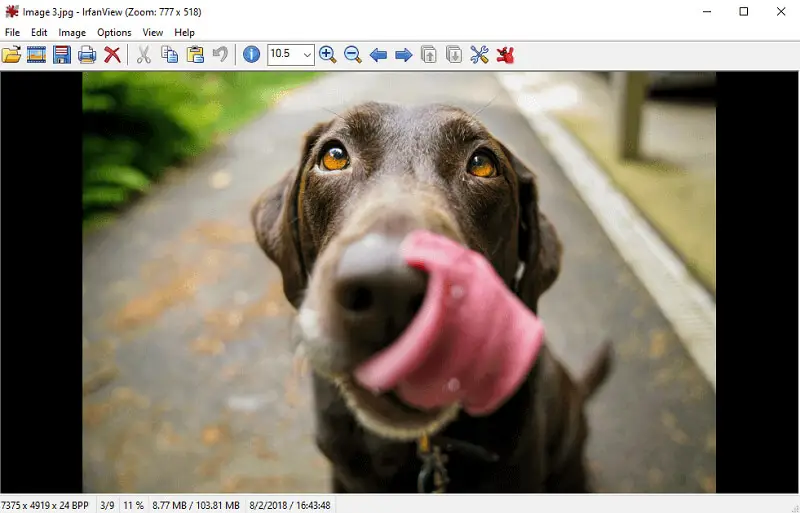
Пользовательский интерфейс приложения для просмотра фото интуитивно понятен и прост в использовании. Имеется множество функций, таких как пакетное преобразование, редактирование изображений, создание слайд-шоу, пакетное переименование, поиск файлов и многое другое. Вы можете быстро изменить размер или повернуть графику несколькими щелчками мыши.
Кроме того, программа для просмотра картинок поддерживает плагины, что еще больше расширяет ее возможности.
Плюсы:
- Работает практически со всеми форматами изображений.
- Программа для открытия фотографий имеет навигацию с прокруткой.
- Встроенная пакетная обработка для редактирования нескольких изображений одновременно.
- Поддерживает плагины для дополнительных функций.
Минусы:
- Ограниченная поддержка файлов RAW.
- Не подходит для профессиональных задач редактирования фото.
- Нет системы автоматического резервного копирования отредактированных изображений.
- У этого приложения для просмотра фотографий устаревший пользовательский интерфейс.
3. Apowersoft Photo Viewer
Apowersoft Photo Viewer — это комплексное фотоприложение для Windows. Оно разработано с учетом потребностей как профессиональных фотографов, так и обычных пользователей. Простой интерфейс и мощные функции помогут вам без труда просматривать и редактировать фотографии.
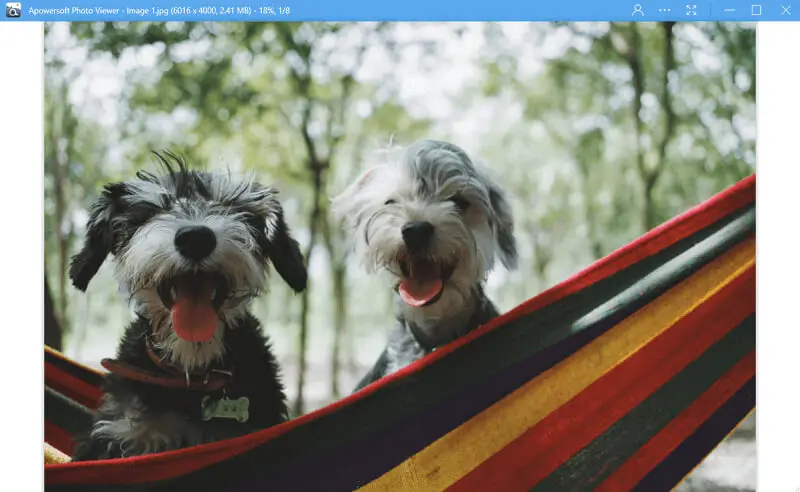
В главном окне отображаются все ваши фотографии в виде сетки. Вы можете сортировать изображения по имени файла, дате добавления или размеру. Можно даже создать пользовательские категории и подкатегории, чтобы объединить связанные картинки.
Программа также включает несколько инструментов редактирования фото. Вы можете обрезать, поворачивать, изменять размер изображений, а также настраивать цветовые параметры, такие как яркость, насыщенность и контрастность.
Кроме того, бесплатная программа для просмотра фото поддерживает различные форматы изображений, включая JPG и PNG, TIFF, BMP.
Плюсы:
- Предлагает основные функции редактирования фото: кадрирование, поворот, изменение размера, настройка эффектов и другие.
- Можно открывать несколько изображений одновременно в отдельных вкладках.
- Программа для просмотра изображений поддерживает функцию перетаскивания для быстрого импорта изображений.
Минусы:
- Отсутствие встроенной функции печати.
- Нет возможности обрабатывать несколько изображений за одну операцию.
- Некоторым пользователям может показаться, что пользовательский интерфейс загроможден и запутан.
4. ACDSee Photo Studio Ultimate
С помощью ACDSee Photo Studio Ultimate пользователи Windows могут наслаждаться оптимальным просмотром фотографий. В ней есть все необходимые функции для работы с фотографиями, их просмотра и обмена ими. Управляйте и редактируйте фотографии быстро и легко благодаря простой компоновке.
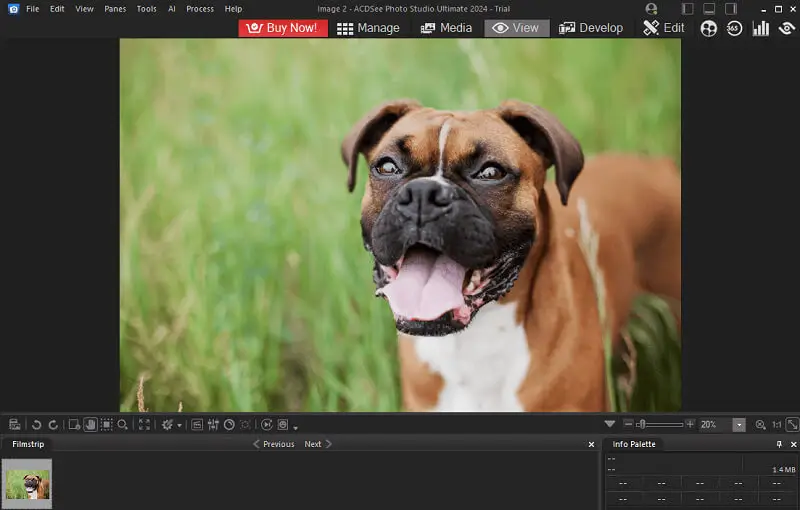
Эта программа может работать с изображениями в форматах JPG, PNG, TIFF и RAW. Вы также можете прикреплять к фотографиям теги или рейтинги для удобной сортировки фото и поиска.
Приложение для просмотра фотографий обладает такими расширенными возможностями, как слои и режимы смешивания, которые позволяют создавать уникальные изображения. Кроме того, оно включает в себя более 100 спецэффектов, которые придают фотографиям профессиональный вид.
Плюсы:
- Простой и удобный дизайн идеально подходит для новичков.
- Позволяет просматривать файлы в ZIP-архиве без извлечения.
- С помощью этой программы для просмотра фото можно легко открывать и редактировать изображения в формате RAW.
Минусы:
- Наличие множества дополнительных инструментов, скрытых в меню.
- Замедление процесса импорта файлов в саму программу при работе с большими файлами изображений.
- Может быть ресурсоемким для вашего компьютера.
5. Wondershare Fotophire
Fotophire — это лучший просмотрщик фото для тех, кто использует Windows. Среди его возможностей — продвинутый фоторедактор, функция просмотра изображений, создатель коллажей и функция изменения размера фото без потери качества.
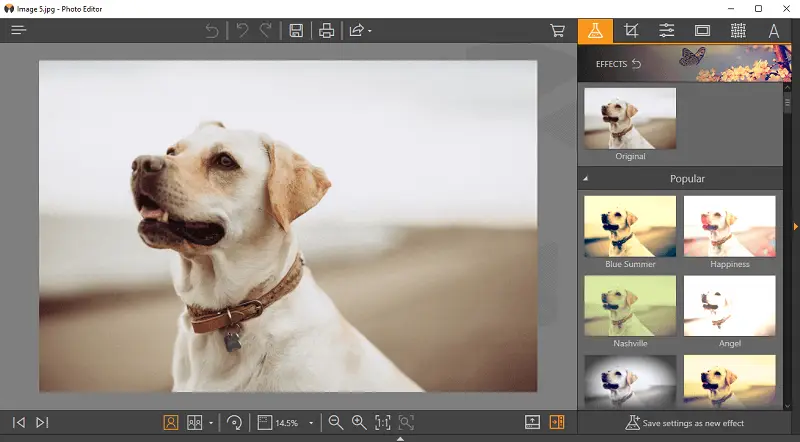
Редактор фото позволяет настроить экспозицию, яркость, цветовую температуру, контрастность, насыщенность и четкость. Также можно добавлять фильтры, обрезать изображения, удалять красные глаза и повышать резкость деталей.
Программа для просмотра фото на ПК позволяет просматривать их в полноэкранном режиме или в виде слайд-шоу. Она также поддерживает формат RAW, что делает ее идеальной для профессионалов. Программа для создания коллажей идеально подходит для создания уникального вида ваших фотографий. Вы можете добавлять текст, рамки и клипарт для создания потрясающих коллажей.
Плюсы:
- Программа для открытия фото включает множество утилит для редактирования, позволяющих быстро изменять фотографии.
- Вы можете добавлять к фотографиям фильтры, рамки и другие эффекты.
- Функция перетаскивания упрощает импорт и работу с изображениями.
Минусы:
- Не поддерживает такие форматы изображений, как NEF или CR2.
- Требуется подписка для все функций, доступных в программе для фото.
6. Movavi Photo Manager
Movavi Photo Manager — удобная программа, предназначенная для просмотра фотографий и оптимизации работы с коллекциями фотографий. Благодаря интуитивно понятному интерфейсу пользователи любого уровня опыта смогут легко организовать, разделить по категориям и эффективно найти нужные изображения.
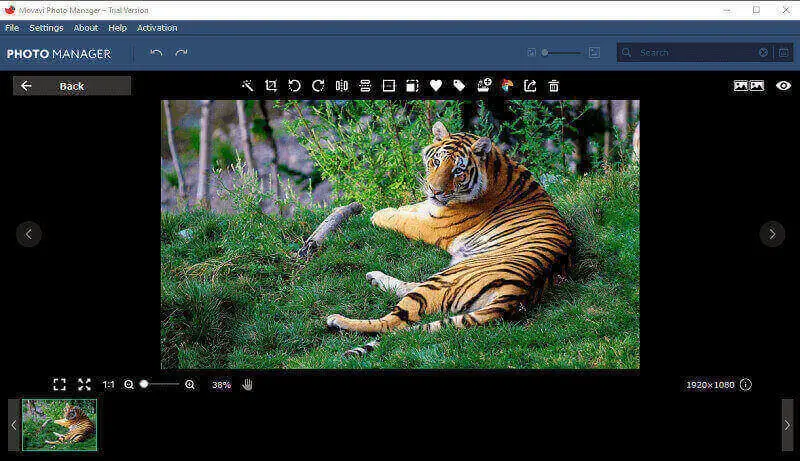
Приложение для просмотра фотографий упрощает организацию фотографий благодаря таким функциям, как метки, сортировка и распознавание лиц. Оно также предлагает удобство автоматического создания альбомов, интеллектуально группируя фотографии на основе событий, дат или распознавания лиц, чтобы свести к минимуму усилия по ручной классификации.
Программа для просмотра фотографий для Windows 10 и 11 включает встроенные инструменты редактирования картинок. Пользователи могут корректировать цвета, выполнять базовую ретушь, обрезать фото и улучшать качество изображений. Поддерживается функция гео тегов, позволяющая добавлять к фотографиям информацию о местоположении для интерактивной визуализации и организации изображений на карте.
Плюсы:
- Обладает интуитивно понятным и удобным интерфейсом для просмотра изображений.
- Расширенные инструменты редактирования изображений позволяют улучшать фотографии с помощью текста, рамок, фильтров и многого другого.
- Вы можете делиться фотографиями по электронной почте, в социальных сетях или облачных хранилищах прямо из программы для просмотра фото.
Минусы:
- Отсутствие надежных функций облачной интеграции.
- Только 3 дневная бесплатная пробная версия.
7. Google Photos
Google Photos — это замечательный просмотрщик фотографий для Windows. Он предлагает простой в навигации интерфейс, призванный упростить организацию фотографий.
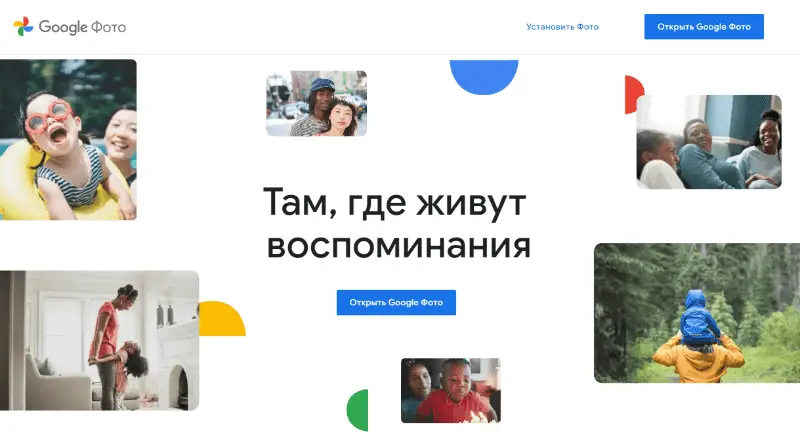
С помощью этого сервиса для просмотра фотографий на Windows или другой ОС пользователи могут загружать неограниченное количество фотографий и видео и хранить их в облаке. Это облегчает доступ к файлам из любого места, где есть подключение к Интернету.
Изображения можно сортировать по дате, месту и даже по людям, которые на них изображены. Пользователи также могут создавать альбомы и фотоальбомы с загруженными изображениями. Это приложение для редактирования и просмотра фото предоставляет основные возможности редактирования, такие как обрезка и изменение яркости, насыщенности и контрастности.
Плюсы:
- Доступ к фотографиям можно получить с любого устройства с доступом в Интернет.
- Изображения хранятся онлайн в облаке, поэтому их можно просмотреть в любое время.
- У программы для фото простой пользовательский интерфейс, удобный для новичков.
Минусы:
- Просмотр фотографий возможен только в режиме онлайн.
- Google может использовать загруженные фотографии для сбора данных, что вызывает проблемы с конфиденциальностью.
- Время загрузки может быть медленным в зависимости от скорости вашего интернет-соединения и размера загружаемых фотографий.
8. FastStone
FastStone — один из лучших бесплатных просмотрщиков фотографий для Windows. Это легкий, стабильный и удобный просмотрщик фото, редактор и конвертер изображений. Он предлагает широкий набор функций, включая просмотр, управление, удаление эффекта красных глаз, изменение размера, обрезку и цветокоррекцию.
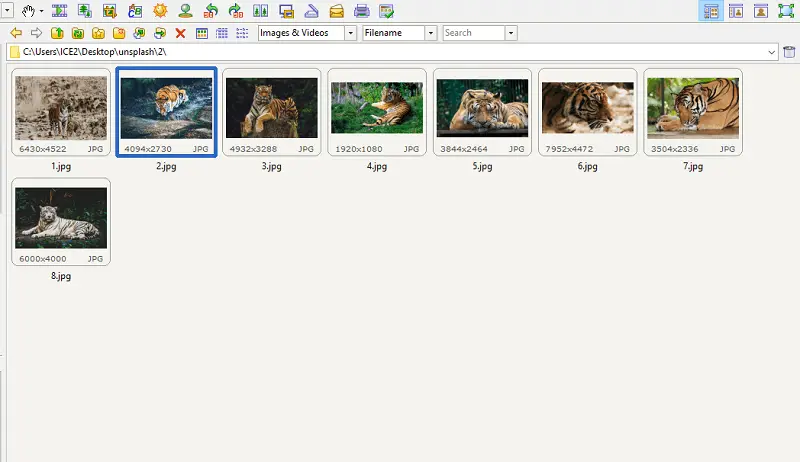
Эта программа для просмотра изображений имеет интуитивно понятный полноэкранный режим, позволяющий быстро и легко просматривать изображения. В нем есть лупа и полноэкранный режим создания слайд-шоу с эффектами затухания и стирания.
Плюсы:
- Предлагает пакетную обработку файлов.
- Программа для просмотра фото на ПК имеет интуитивно понятный интерфейс с такими полезными функциями, как полноэкранный просмотр и слайд-шоу.
- Позволяет добавлять к изображениям аннотации или брендинг.
Минусы:
- Нет поддержки изображений в формате RAW.
- Может работать медленно при работе с большими файлами или папками.
- Не подходит для профессиональных фотографов и графических дизайнеров из-за ограниченных возможностей.
9. Microsoft Photos
Microsoft Photos — бесплатная программа для просмотра и редактирования фотографий для Windows 10. Она имеет понятный интерфейс, позволяющий пользователям быстро находить и просматривать фотографии, а также редактировать изображения при желании.
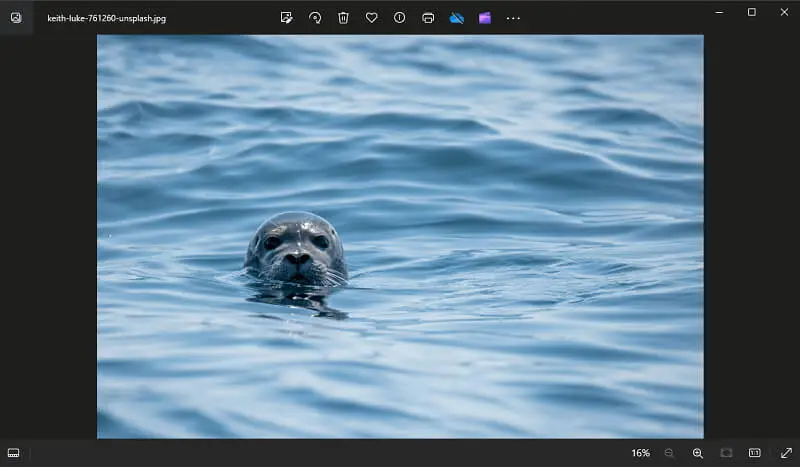
Главное окно помогает пользователям легко получить доступ к своим фотографиям через альбомы, папки и теги. Пользователи также могут использовать поисковую строку для быстрого поиска определенных файлов. После поиска отдельные изображения можно просмотреть в полноэкранном режиме или отредактировать с помощью базовых инструментов, входящих в комплект поставки.
Приложение для просмотра фотографий также позволяет создавать видео из фото. Кроме того, в нем есть несколько отличных опций обмена. Вы можете быстро отправить фотографии друзьям и близким по электронной почте или через социальные сети. Также вы можете отправлять фотографии прямо из приложения на любое устройство под управлением Windows 10.
Плюсы:
- Бесплатная программа для просмотра фото доступная вместе с Windows 10. Дополнительная покупка не требуется.
- Имеет понятный и современный интерфейс.
- Поставляется с различными базовыми инструментами редактирования.
Минусы:
- Нет расширенных функций, таких как слои или штамп-клонирование.
- Отсутствует поддержка некоторых типов и форматов файлов, таких как RAW-файлы или панорамные изображения.
- Интерфейс не оптимизирован для устройств с сенсорным экраном.
10. 123 Photo Viewer
123 Photo Viewer обеспечивает быстрый доступ ко всем вашим фотографиям, позволяя с легкостью находить, просматривать и упорядочивать их. Вы можете увеличивать и уменьшать масштаб, объединять и поворачивать изображения.
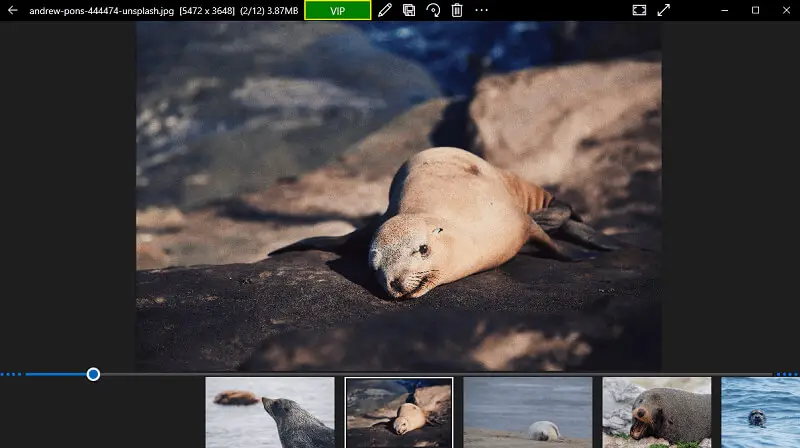
Программа для открытия фото также поддерживает пакетные операции, позволяя быстро выполнять ряд задач с несколькими изображениями одновременно. Вы можете переименовывать файлы, добавлять теги, изменять размер изображений или их формат. Кроме того, программа легко интегрируется с программами для редактирования изображений, такими как Photoshop.
Плюсы:
- Встроенная поддержка печати и обмена изображениями.
- Приложение для просмотра изображений поддерживает формат LIVP.
- Совместимость с ноутбуками с сенсорным экраном.
11. Honeyview
Honeyview — легкий, быстрый и бесплатный просмотрщик изображений для Windows ПК. Он обладает интуитивно понятным пользовательским интерфейсом, позволяющим легко просматривать изображения в папке или открывать выбранные фотографии непосредственно из проводника Windows.
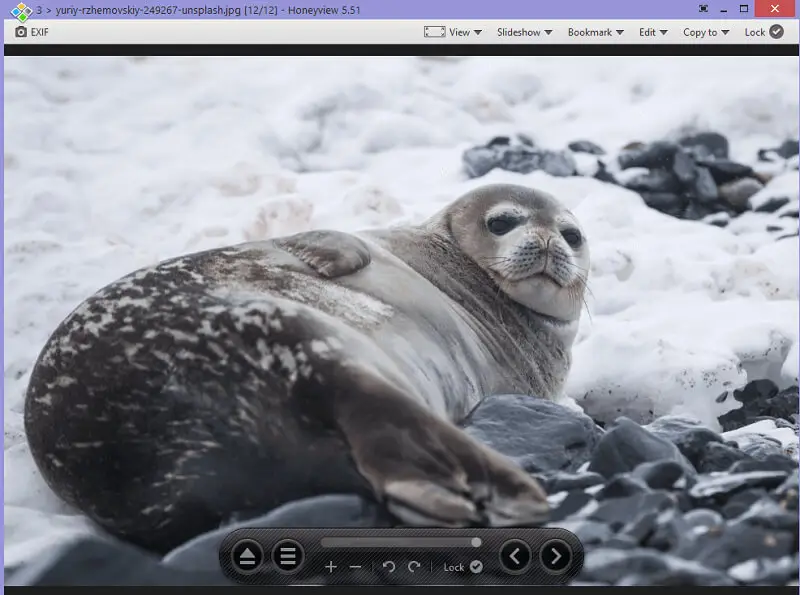
Приложение может быстро отображать полноразмерные изображения без задержек и искажений. Оно также поддерживает такие специализированные графические форматы, как HEIC, WebP и TIFF. Кроме того, в нем есть различные опции масштабирования для более детального просмотра фотографий.
Программа для просмотра фотографий также предлагает базовые инструменты редактирования, такие как обрезка и изменение размера фотографий. Можно даже добавить эффекты, чтобы улучшить внешний вид фотографий. Кроме того, программа позволяет добавлять закладки к изображению.
Плюсы:
- Быстрая загрузка и плавная прокрутка позволяют быстро просматривать большие папки с изображениями.
- Поддержка многих форматов: можно легко просматривать RAW-файлы, GIF-файлы и другие форматы изображений.
- Предлагает услуги фундаментального редактирования, включая обрезку, настройку цвета и поворот изображений.
Минусы:
- Здесь нет таких расширенных функций, как поддержка слоев или редактирование HDR.
- Вы не можете синхронизировать свои фотографии с облаком для хранения или обмена.
12. JPEGView
JPEGView признана одной из самых простых программ для просмотра фотографий в Windows. Это открытый исходный код, поэтому вы можете использовать его, не беспокоясь о дорогостоящих лицензиях.
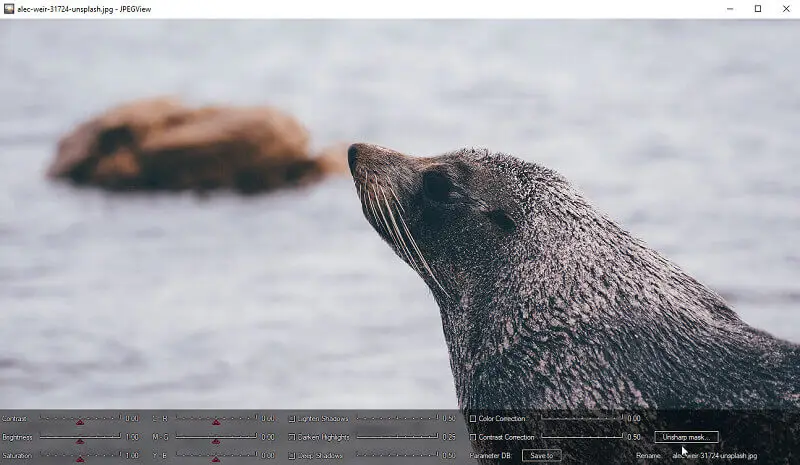
Приложение для просмотра фото на Windows имеет удобную панель навигации с кнопками масштабирования, поворота, слайд-шоу и другими. Вы можете легко найти нужные изображения с помощью браузера файлов или открыть их в программе с помощью функции drag-and-drop. Кроме того, вы можете быстро просматривать файлы, не открывая их в редакторе.
Программа просмотра изображений также предоставляет расширенные инструменты для редактирования фотографий. Вы можете обрезать, изменять размер, регулировать яркость и контрастность, применять коррекцию гаммы и многое другое. Кроме того, вы можете включать в изображения текст или фигуры и сохранять их в формате JPEG.
Плюсы:
- Быстрое открытие фото, идеальным выбором для просмотра больших коллекций изображений.
- Включает мощные инструменты редактирования, такие как регулировка цвета, кадрирование и уменьшение эффекта «красных глаз».
Минусы:
- Нет функции слайд-шоу для быстрого просмотра изображений в последовательности.
- Программа для просмотра фотографий не имеет возможности пакетной обработки.
13. Adobe Photoshop Elements
Adobe Photoshop Elements также входит в наш список лучших программ для просмотра изображений для пользователей Windows. Она предлагает инструменты для редактирования и организации фотографий, которые позволяют легко изменять их. Программа обладает понятным интерфейсом и удобными инструментами для простого использования.
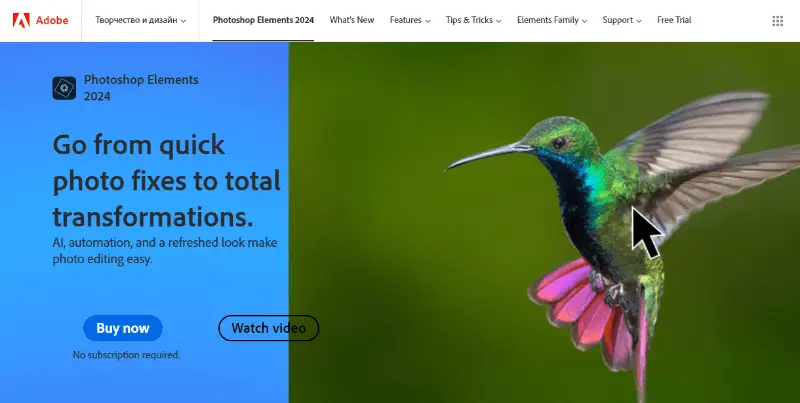
Программа для просмотра картинок также поддерживает форматы файлов RAW, что позволяет редактировать фотографии на более профессиональном уровне. В программе есть встроенные фильтры, которые помогут улучшить фотографии, например, инструмент автоматической коррекции, который быстро улучшит качество фотографии. Кроме того, инструменты обрезки, изменения размера, добавления текста на фото и удаления эффекта красных глаз отлично подходят для быстрого редактирования.
Плюсы:
- Поставляется с широким набором инструментов для редактирования фотографий.
- Программа для просмотра фотографий интегрируется с Adobe Creative Cloud.
Минусы:
- Перегружен различными функциями, что делает его слишком сложным для простого просмотра изображений на ПК.
- Отсутствие пакетной обработки может отнимать много времени.
14. nomacs
nomacs — это программа для просмотра фото и редактор изображений с открытым исходным кодом, поддерживающий множество платформ, включая Windows, Linux и macOS. Он разработан, чтобы предоставить пользователям легкую, но многофункциональную альтернативу другим программам для просмотра графики.
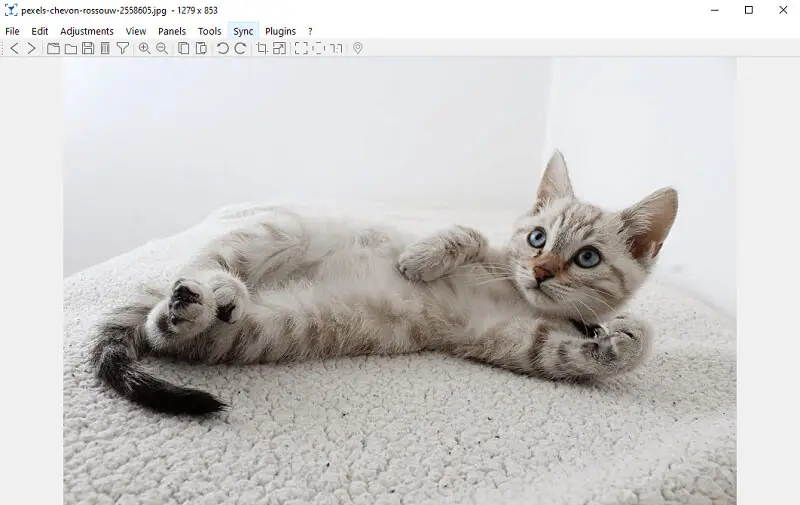
Этот просмотрщик фотографий обеспечивает предварительный просмотр миниатюр изображений в каталогах, позволяя людям быстро просматривать свои коллекции мультимедиа и выбирать те, которые они хотят открыть или отредактировать. Кроме того, программа поддерживает плагины и расширения, которые расширяют ее функциональность за пределы встроенных возможностей.
Функция «Синхронизация просмотра» упрощает сравнение изображений, обеспечивая синхронизацию масштабирования и панорамирования в одинаковых местах. Кроме того, она позволяет накладывать фотографии с разной степенью прозрачности для более точного сравнения.
Плюсы:
- Развивает сообщество, поощряет прозрачность, позволяет вносить вклад пользователей и настраивать программу.
- Программа для просмотра фото с поддержкой форматов RAW, WebP и AVIF.
Минусы:
- Не работает с JPEG-XL и имеет ограниченную поддержку HEIC.
- После обновления программы для просмотра фотографий возвращается к настройкам по умолчанию.
15. Visum Photo Viewer
Visum Photo Viewer — это легкое и удобное приложение, предназначенное для простого и эффективного просмотра и открытия изображений на компьютере.
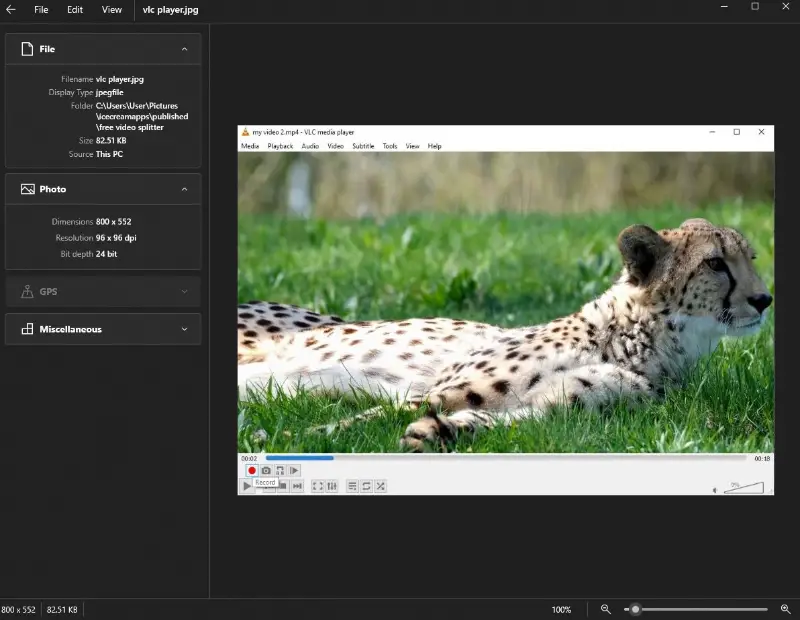
Интерфейс выполнен в минималистичном стиле, чтобы пользователи могли сосредоточиться на своих фотографиях, не отвлекаясь на посторонние вещи. Программа для просмотра изображений оптимизирована для быстродействия, обеспечивая быструю загрузку и плавные переходы между файлами.
Функция создания слайд-шоу позволяет автоматически показывать фотографии во время презентаций или семейных встреч.
Плюсы:
- Чистый и понятный интерфейс.
- Совместимость с широким спектром форматов изображений.
- Легко и быстро устанавливается, занимая минимум места на компьютере или ноутбуке.
Минусы:
- Отсутствие продвинутых инструментов редактирования фотографий.
- Не отображает и не позволяет редактировать метаданные, такие как данные EXIF.
Вопросы и ответы
- Могут ли программы для просмотра фотографий интегрироваться с облачными хранилищами?
- Да, часто программы просмотра изображений интегрируются с облачными хранилищами, обеспечивая прямой доступ к онлайн фотографиям с любого устройства. Это упрощает управление, добавляет защиту резервных копий и облегчает совместную работу.
- Поддерживают ли приложения для просмотра фотографий такие функции, как геотегирование или распознавание лиц?
- Да, некоторые программы для просмотра фотографий позволяют пользователям помечать фотографии информацией о местоположении и имеют функцию распознавания лиц, которая автоматически идентифицирует и упорядочивает фотографии на основе лиц людей.
- Есть ли в программах для просмотра фотографий инструменты для создания и управления фотоальбомами или портфолио?
- Да, в некоторых программах есть возможность создавать и управлять фотоальбомами или портфолио, позволяя пользователям организовывать свои изображения в коллекции для удобства просмотра и обмена.
- Есть ли в программе просмотра фотографий для ПК функции доступности для пользователей с ограниченными возможностями?
- Да, есть такие функции, как совместимость с программами для чтения с экрана или сочетания клавиш, чтобы помочь пользователям с ограниченными возможностями в навигации и взаимодействии с приложением.
- Могут ли программы для просмотра фотографий обрабатывать большие панорамные изображения или изображения с высоким разрешением?
- Большинство фотоприложений для Windows могут обрабатывать и открывать панорамные фотографии или фотографии высокого разрешения без существенных задержек или проблем с производительностью. Однако конкретная производительность может варьироваться в зависимости от программного обеспечения и возможностей устройства пользователя.
- Каковы лучшие методы оптимизации производительности программы просмотра фотографий?
- Чтобы получить максимальную отдачу от программ для просмотра фотографий, пользователям следует регулярно очищать кэш, закрывать ненужные фоновые приложения и следить за тем, чтобы их устройство соответствовало системным требованиям программы.
- Существуют ли какие-либо заметные тенденции в области приложений для просмотра фотографий?
- Последние тенденции в области программного обеспечения для просмотра фотографий включают в себя усовершенствования в распознавании изображений на основе искусственного интеллекта для автоматической маркировки и организации, а также расширение интеграции с облачными сервисами хранения данных для беспрепятственного доступа к фотографиям на различных устройствах.
Заключение
Поиск лучшей программы для просмотра фотографий для Windows 10 может оказаться нелегким делом, но благодаря этому руководству вы сможете принять взвешенное решение.
Каждая рекомендация — от многофункционального Icecream Photo Editor до удобного FastStone Image Viewer — отвечает различным потребностям. Предназначенные для разных пользователей, они предлагают варианты для просмотра, организации и улучшения визуальных воспоминаний.
Выберите идеальную программу для просмотра изображений, соответствующую вашему стилю, и позвольте вашим фотографиям рассказать вашу историю с ясностью и яркостью на платформе Windows 10.
-
Home
-
MovieMaker
- Best Photo Viewer for Windows 11 to View Your Images
By Cora | Follow |
Last Updated
How to view photos on Windows 11? This post from the MiniTool official web page will introduce some of the best photo viewers for Windows 11 including the default Photos app and other third-party applications.
Does Windows 11 Have a Photo Viewer?
Does Windows 11 have a photo viewer? Yes, it offers a default application – Photos app to help you view all of your photos on your computer. Some users find that Windows Photo Viewer does not work on Windows 11.
The following part will introduce the 5 best photo viewers for windows 11, including the default Photos app and 4 third-party photo viewers that can be used on Windows 11.
Best Photo Viewer for Windows 11
#1. Microsoft Photos
Microsoft Photos is the built-in photo viewer in Windows 11/10. It’s designed as a Windows Photo Viewer alternative and a Windows Photo Gallery replacement.
The Photos app allows you to view, organize, share, and edit photos on Windows 11. With the release of Windows 11, the Photos app is also endowed with some new features like the multi-view mode.
Moreover, you can use the slideshow feature in the Photos app to set up image slideshows.
Tips:
You can install HEIF Image Extensions from the Microsoft Store to open HEIC files on Windows 11/10.
#2. Visum Photo Viewer
Visum Photo Viewer is also a great Windows 11 photo viewer. You can get it from Microsoft Store. It lets you open an image or a photo folder.
This Windows 11 photo viewer supports multiple image formats, and you can use it to view GIFs on Windows 11, too.
Moreover, Visum Photo Viewer allows you to rotate, crop, resize, and blur images, and adjust color.
#3. IrfanView
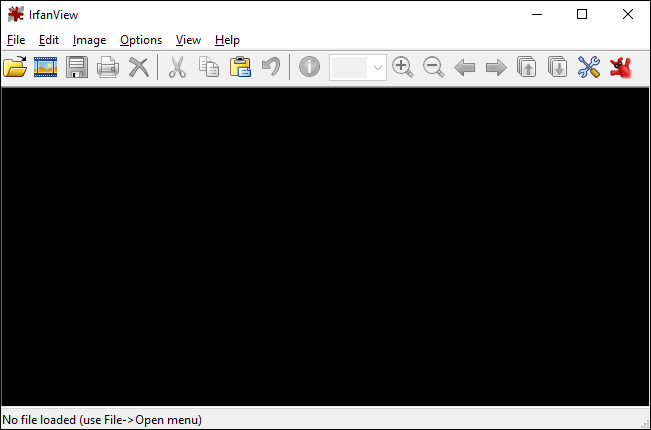
IrfanView is also a Windows 11 Photo Viewer alternative to view different image files. It supports a long list of graphic formats. It’s free for private and non-commercial use.
IrfanView also provides multiple editing functions to optimize your photos, such as lossless JPG rotation, adding overlay text/image to watermark your image, and more.
IrfanView has 32 and 64-bit versions. You can download it from the official website to Windows 11/10/8/7/XP/Vista.
#4. XnView MP
XnView MP is a free Windows 11 photo viewer. This application supports all common image formats like JPEG, TIFF, GIF, HEIC, and more. You can use it to open images in thumbnail view, full-screen view, slideshow, etc.
XnView can organize your images quickly. It lets you batch rename images, find duplicate images, batch convert image formats, etc. Apart from that, XnView has many editing features like filters, effects, and more.
You can download XnView MP 64bit or 32bit from the official website to your Windows 11/10.8/7. This photo viewer also works on Mac and Linux.
#5. MiniTool MovieMaker
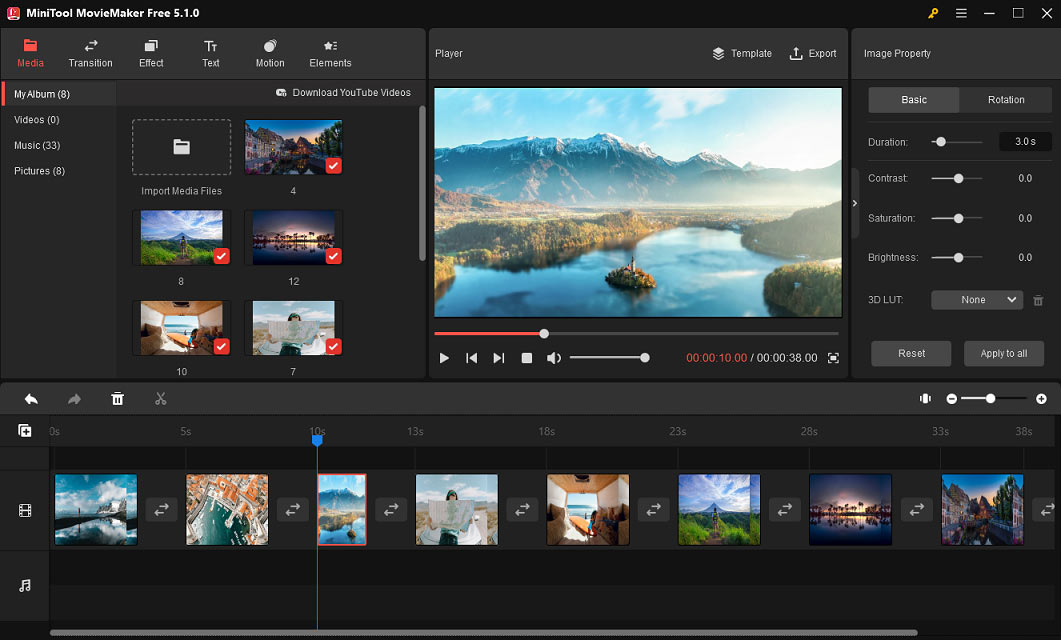
Although MiniTool MovieMaker is a video editing application it also lets you view images. It works with many popular formats like JPG, PNG, GIF, BMP, ICO, etc. You can add and view multiple images in a slideshow.
MiniTool MovieMakerClick to Download100%Clean & Safe
You can also use MiniTool MovieMaker to turn your photos into a wonderful video. Before that, enhance them by adding transitions, filters, motion effects, and more.
Conclusion
This post shares the 5 best photo viewers for Windows 11. With them, you can quickly play your pictures. What’s your favorite Windows 11 photo viewer? You can share it with us in the below comments area.
About The Author
Position: Columnist
Cora works as an editor at MiniTool for many years, writing articles about video editing, video conversion, and screen recording. She also writes articles about Instagram, Facebook, TikTok, Snapchat, and Twitter. During her spare time, Cora loves reading, traveling, and watching movies.
In this article, we will show how to use the 10 best photo viewers for Windows 11. Microsoft Photos is a Windows 11 photo viewer packed with features. You will agree, however, that it responds slowly and frequently crashes. Microsoft Photos includes a multitude of image and video editing tools, but these tools make the program feel stuffed and cumbersome. If you’ve been looking for a third-party image viewer for Windows 11, you’ve arrived at the right place. Here, I’ve collected a list of the 11 best photo viewers for Windows 11 that are mostly free and offer rapid performance. Thus, let’s move on through the list.
Best Photo Viewers for Windows 11
From the list below, you can find the best photo viewer apps for Windows 11. When choosing the images, we paid special attention to the way they worked and how effectively they worked with other image formats. Use the table of contents below for quick access to the right app.
What is Image Viewer on Windows 11?
On Windows 11, a photo or image viewer is a program that allows you to view images in different formats. Microsoft Photos is the default photo viewer for Windows 11, and it can open both JPG and HEIF files.
How to Set Default Photo Viewer on Windows 11?
To set the default photo viewer on Windows 11, hold Win + I to open the Windows Settings page, then select “Apps” from there. Here, go to the “Default Apps” section and select another app for use as the photo viewer.
Table of Contents
A List of Top Image Viewers for Windows 11
Install JPEGView Free
With just 2 MB, JPEGView has the smallest footprint of all the apps on this list. At first, it’s a simple app for viewing photos that works with JPEG, PNG, BMP, GIF, and a few other media formats. JPEGView opens pictures in full-screen mode by default. You can change this to window mode, though. It has a few features built into the app, such as color correction, quick navigation, photo enhancements, etc.
You also have access to standard features such as rotation, slideshow, and quick EXIF data access. Overall, I like JPEGView because it has a small footprint, works nicely, and doesn’t use a lot of CPU power. So, if you have a low-end Windows 11 computer and want an image viewer, JPEGView may be an excellent option. You must check it out for sure.
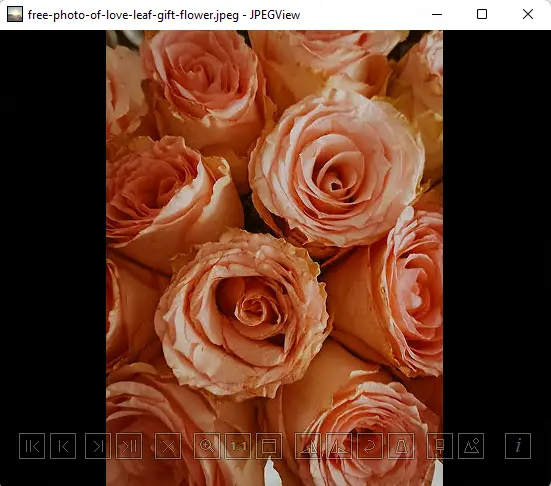
Windows 7 Photo Viewer
For many Windows 7 users, the simple photo viewer was the best way to look at pictures. It was quick, worked perfectly, and didn’t cause any problems. It’s good news if you want the same app on Windows 11 as well. You can easily get the old Windows 7 Photo Viewer back on Windows 11 without having to do much. In this section, I’ll show you how easy it is to switch from the Microsoft Photos app to the older Windows Photo Viewer on Windows 11. So, let’s get started.
Read my article.
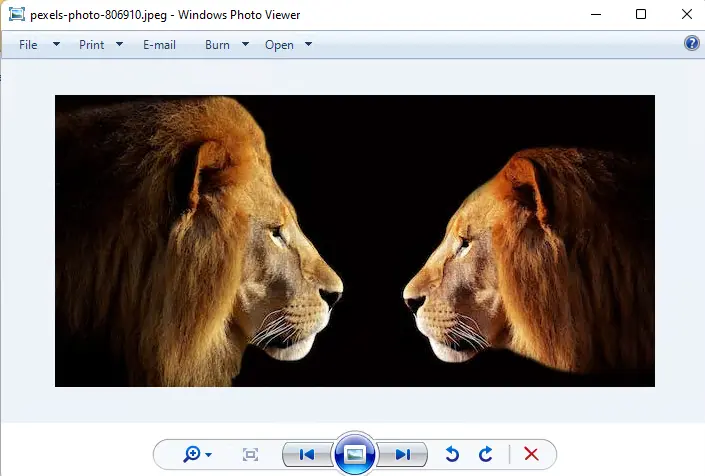
FastStone Image Viewer
FastStone Image Viewer is the best app to get if you always want to view images in full-screen mode. It works very quickly, can open a wide range of image formats, and shows you the entire image. If you are a photo editor, the full-screen preview will truly help you see what the image looks like.
This app is primarily designed for people who work with pictures every day. There are also some editing options, such as managing colors, seeing the graph, changing effects, and so on. In general, FastStone Image Viewer is a powerful and fast photo viewer for Windows 11. This app is also an excellent choice if you are a photographer or an image editor.
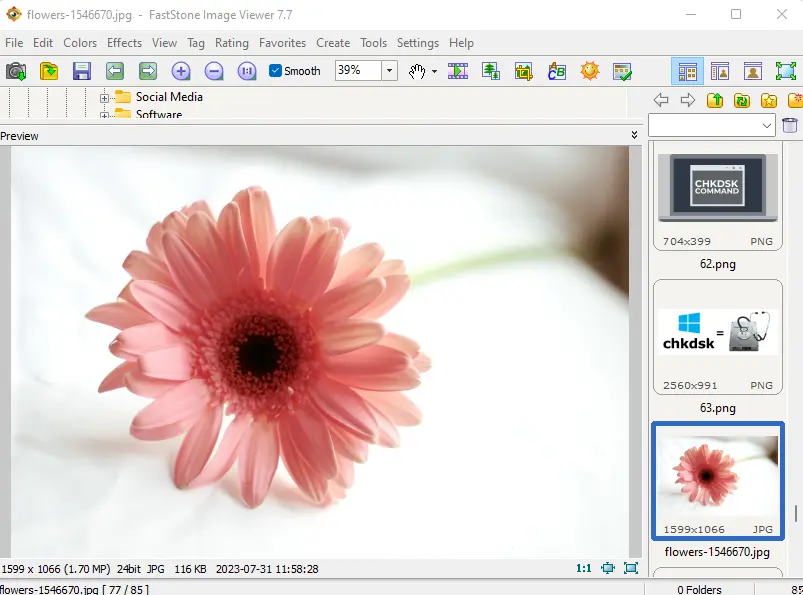
Install IrfanView
IrfanView is likely the best Windows 11 application for viewing photos. If you’re coming from the default Microsoft Photos app, you’re going to love this one. Compared to the default application, IrfanView loads images in just a couple of seconds. Due to the fact that IrfanView is a relatively lightweight application, the difference in performance is stark. The app’s footprint is just 3 MB, so there is no bloatware included.
It supports multiple media formats, has a decent built-in image editor, can convert media files, and can edit images in large quantities, among other features. Using the scroll bar, you can also zoom images and navigate to different images.

Pictureflect Photo Viewer
While Pictureflect Photo Viewer is useful for quick image previews, its dated user interface is not ideal for everyone. Pictureflect Photo Viewer is the best option if you are looking for a modern photo viewer for Windows 11 that is built on the UWP framework. It supports a wide range of image formats, including JPG, PNG, WEBP, RAW, and DNG, among others.
The best feature is that it supports GIFs, which makes it an effective picture viewer for Windows 11. And if you have a touchscreen Windows 11 computer, you can access controls and navigation by tapping near the bottom edges. That’s amazing, right? You can choose your background color, set slideshow intervals, customize zoom settings, and display EXIF information, among a number of other options.
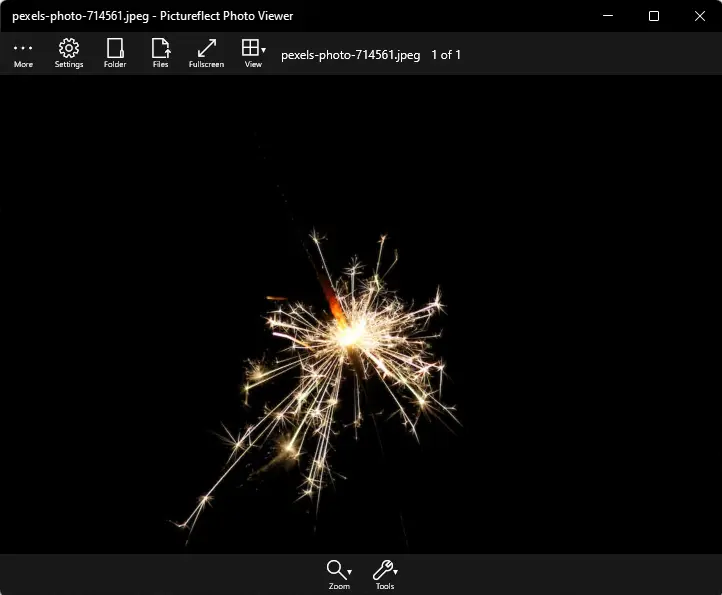
Install ImageGlass
ImageGlass is a great photo viewer for Windows 11 if you’re looking for something similar to Irfanview but with a modern user interface. It’s a simple, modern-looking photo viewer with no additional functions, but it outperforms the native Microsoft Photos app quite a bit.
The image loading time is negligible, and you receive an instant preview of the images as soon as the image collection is opened. ImageGlass’s quick menu on the image’s display is my favorite feature. In contrast with nested menus, it gives quick access to all necessary functions, like rotation, zoom, and print, on the top bar.f you want to rotate an image, you simply need to click the rotate button.
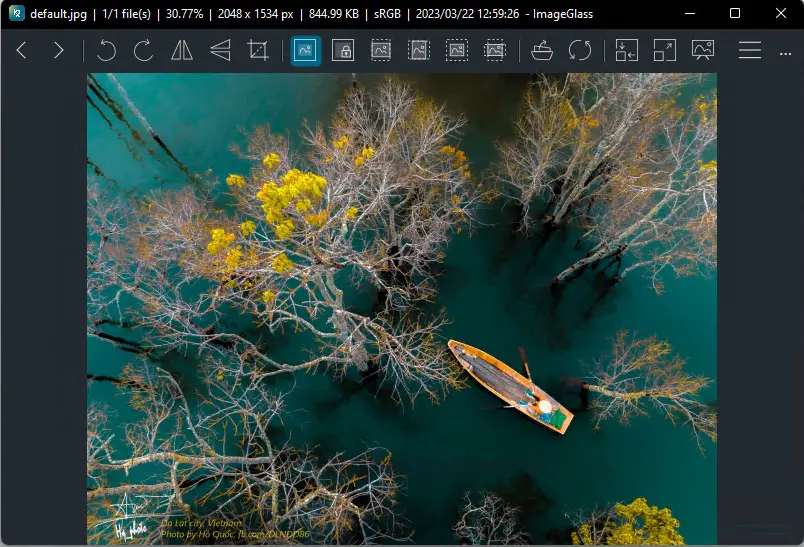
Install XnView Free
Windows 11’s most popular image viewer is XnView. XnView differs from other programs in its ability to manage multiple images in a single tabbed window. Having a single window for all active images makes it easier for users to view and access all images simultaneously.
For instance, if you want to compare multiple images side-by-side, it can organize the images in a single window and provide an extensive preview. Within the same window, you can zoom, change the orientation, and initiate a slideshow. I found this feature to be both fascinating and helpful.
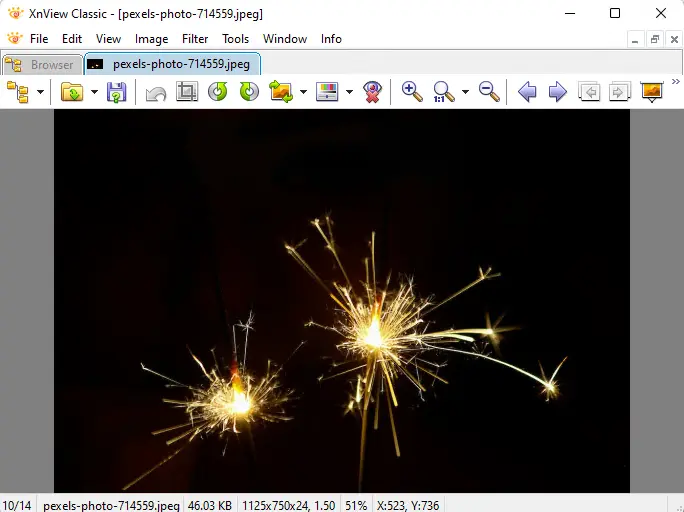
Install HoneyView
HoneyView is a simple and lightweight Windows 11 photo viewer. It does not boast a long list of features like the other programs on the list, but it provides a simple interface as well as stable performance. There are no lag issues with regard to image loading. Additionally, the app includes all standard features, such as cropping, rotation, slideshows, etc.
In addition, the two features I liked the most were bookmarks and the image clipboard. You can save an image as a bookmark so that you can locate it whenever you browse photos on your computer. In addition, multiple images can be copied to the clipboard and pasted into predefined folders.
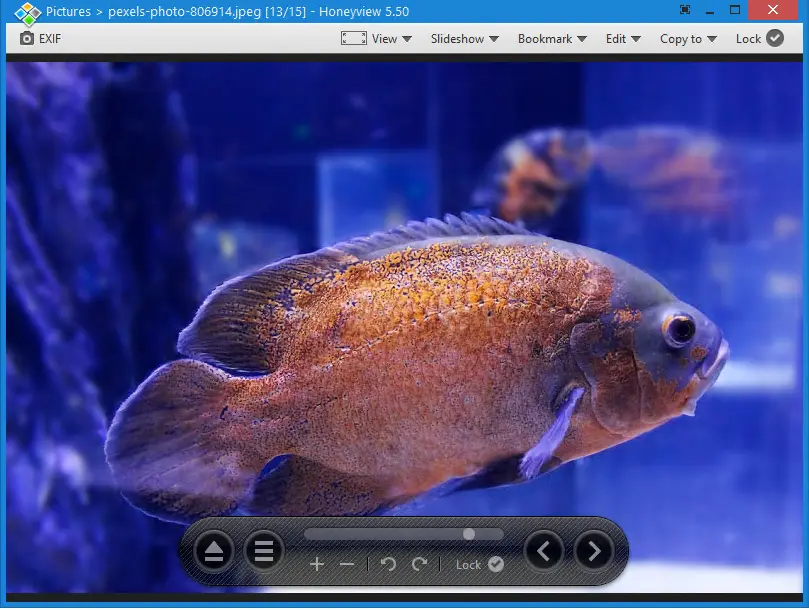
Install Nomacs Free
Nomac’s Photo Viewer is an open-source photo viewer application with good performance and a good user interface. Regarding the former, photo loading is extremely fast and effective. The image preview is almost instantaneous, and there is no lag or stutter when opening several images. With regard to the interface, it has the standard feel of an image viewer with the user interface of an image editor.
There are basic features such as zoom, crop, and print. However, it also includes an extremely feature-rich image editor that is built in. You are able to sharpen images, manage visibility, perform batch processing, and a lot more. Nomacs is the best choice if you are searching for a Windows 11 photo viewer with editing capabilities.
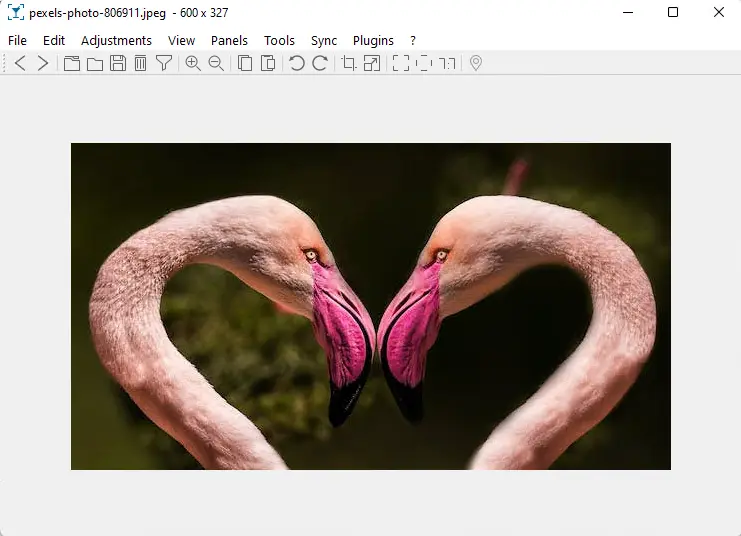
Install Movavi Photo Manager
The Picverse Photo Manager is another photo viewer for Windows 11 that you must try out. It offers a wide range of features and a simple user interface for your photos. Since it’s a manager rather than just a simple photo viewer, it makes managing your photo library simple. The Movavi photo manager can generate photo albums automatically based on location data and dates. Similar to Google Photos or Apple Photos, it can create individual albums for each user, and albums can be organized by country or city.
The app also comes with basic tools for editing photos, including tools to fix colors, remove objects, and make additional adjustments to make your photos look their best. Most importantly, though, the software loads photos fast, and the photo viewer interface works with a wide range of popular image formats. So you must be able to look at most of the pictures you have. All in all, Movavi Picverse is a good piece of software for viewing and editing pictures.
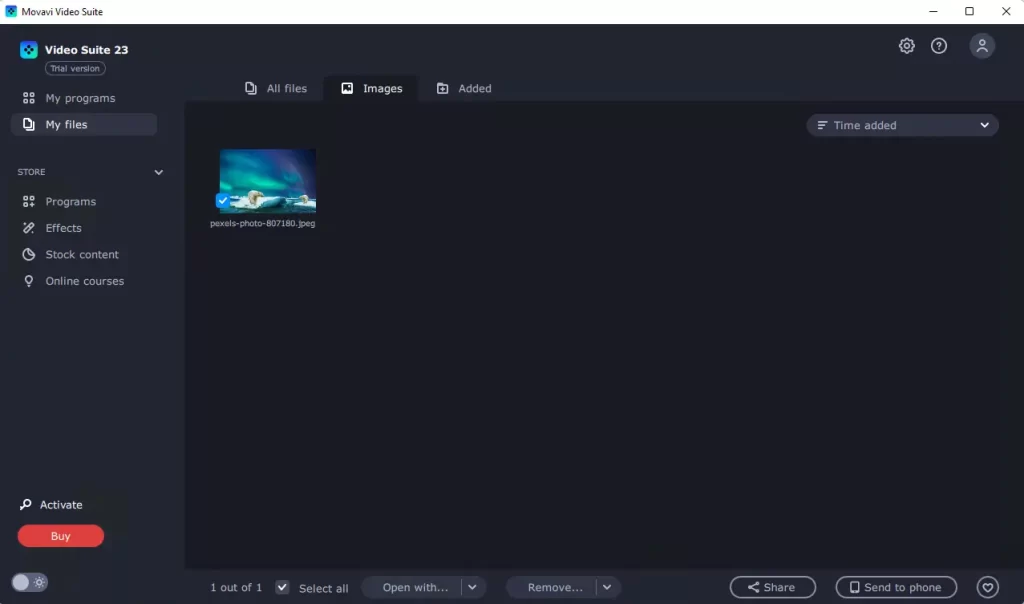
Frequently Asked Questions
Q. Does Windows 11 have a better photo viewer?
Yes, many third-party photo viewers for Windows 11 are better than the built-in Microsoft Photos. The article we wrote contains links to the best alternatives to Microsoft Photos.
Q. What is Windows 11’s Default Photo Viewer?
Microsoft Photos is the default photo viewer on Windows 11.
Q. Which is the Best Free Image Viewer?
IrfanView and ImageGlass are two free, high-performance, and full-featured Windows 11 image viewers. If you are looking for something modern, I would recommend Pictureflect, a free image viewer based on UWP.
Q. How Do I View Images in Windows 11?
To view an image in Windows 11, double-click on it. Selecting the image and pressing Enter opens it. If you don’t have a picture viewer already, you can use any of these if you’re running Windows 11.
Q. Why can’t I view my photos on Windows 11?
If you are unable to see your photos on Windows 11, there are two possible reasons. Either the default Photos application has been removed or the image format is not supported.
In the earlier situation, the app can be reinstalled from the Microsoft Store for free. If the native software does not support a specific image format, try one of the other image viewers on this list.
Q. What Program on Windows 11 Opens JPG Files?
JPG is the most commonly used file format for processing pictures and previewing them, so almost all photo viewers can open JPG files. You can start with IrfanView.
Q. Choose the Best Windows 11 Photo Viewer
These are our top choices for the best Windows 11 photo viewer. While Microsoft Photos is suitable, I’ve found that it opens images quite slowly. If you are searching for third-party image viewers for Windows 11, you are sure to find a suitable application from this list. Anyway, that’s all we have to say. If you have any questions, write a comment and let us know.
If you are running a Windows 11 PC, you would be knowing about its improvements as well as the responsiveness of the OS. You might think, well the default Photos app should suffice for most users and might also be improved with a faster response time in Windows 11. Sure, it has improvements over the Windows 10 version, but it still misses out on the ability to open all kinds of image formats.
Here is the list of 14 Best Photo Viewers for Windows 11 and Windows 10 that will provide you with a better experience than the default photo viewer and will run smoothly on low-end systems.
Sometimes, while opening an image with the default photo viewer, all you get to see is a black screen. This is something that can get annoying. Even though the app is packed with a ton of features it misses out on the simplest of things.
So, if you are fed up with the default photo viewer app or if you are looking for an alternative, here are the 10 best alternative photo viewers for Windows 10 and Windows 11 PC.
To get rid of these annoying issues, you need to try these Best Photo Viewers for Windows 11 and 10. Luckily, these apps are available on the Windows Store as well as on the web. Don’t worry you will get the link for all the listed photo viewers to save your time. There are a lot of photo viewers available online, so picking the best one is not easy. But I am sure you will like all the photo viewers that are on the list.
Note: I’ve tested different images with different size’s, pixels, resolution. The image’s I’ve tested with these software’s are also available on YTECHB. All the tested images with a size of 1MB, 2MB, 3MB, 5MB are available – Here.
Best Photo Viewer for Windows 10 & 11
You can set any Photo Viewer as the default photo viewer by following these two methods: Go to Settings and search for default apps and open it. Now in Photo Viewer, select the desired photo viewer. You might have to select the default app for each and every image format or else the Photos app will open the image itself. The second method is to right-click on an image and click on ‘open with‘ and then select ‘choose another app’ and then click on the photo viewer app you want to make it default. Also, make sure to mark tick on ‘always use this app to open these files”.
1. One Photo Viewer

One Photo Viewer is a simplistic and intuitive app which easily sticks into the first position. Talking about the features, then one of the main highlights of this utility app is, it’s an ad-free app. It also comes with the essential features like pan, zoom, tools, export, rotate. One additional feature for re-save the image with different size and resolution with PNG or JPEG format also makes it better than the default viewer of Windows 10.
Talking about the supports file formats, then it supports JPEG, PNG, GIF, BMP, TIFF, ICO, JPEG-XR, DDS, and many raw formats like DNG, etc.
Download One Photo Viewer App
2. IrfanView

When it comes to photo viewer, IrfanView is one of the trusted brands out there from last 18 years. I have been using IrfanView for years now and it is the only software which has never disappointed me. The highlight of this photo viewer is, simple user interface, lightweight, and easy to use. The only thing which makes it dull from others is, the old UI.
It supports various image formats like PNG, JPEG/JPG, GIF, JP2 & JPM, TIFF, ECW, EMF, FSH, ICO, PCX, PBM, PDF, PGM, PPM, TGA, Flash, OGG, text files, and raw photo formats from high-end digital cameras.
Download IrfanView app
3. Phototheca

One of the trusted photo viewers from 2010, Phototheca easily manages your digital memory like a charm. You can easily organize the collection of images on your PC. Plus, it helps you to delete duplicate photos with a single click. The zoom-in & zoom-out slider gives you full control to see every single detail of the picture. Also, the only photo viewer from this list, by which you can share your pictures on any social media platform. However, the app has a 15 trial period and after that, you would have to purchase the full version for $64.95 a year.
Phototheca also supports some advanced file formats like EXIF, IPTC, XMP and all the essential file formats. The changes of XMP & IPTC will be saved into JPEG file format.
Download Phototheca
4. Nomacs

Nomacs is an underrated photo viewer for Windows 10 and 11. This is a free-to-use open-source image viewer that supports a large number of image files. You can view all of your images from a particular folder thanks to the program’s ability to display thumbnails. You can also create your own slide show to view your images in full screen.
Nomacs also has a good number of image editing tools that let you crop, resize, create mosaics, and also easily set the image as wallpaper for your desktop background.
Download Nomacs
5. Image Eye
If all you want is a photo viewer that lets you browse and view your photos, Image Eye is your tool. This image viewer has no fancy menus or over-the-top frills. It is a small and lightweight app that you can install on any Windows device, from Windows Vista to Windows 11. The photo viewer has support for all image formats

You have all the basic functionalities such as zoom and rotate as well as basic image adjustment tools like brightness, contrast, hue saturation, sharpness, and gamma. Image Eye has no subscription and hidden fees as it is a completely free-to-use tool. Image Eye also has support for HDD and Deep Color.
Download Image Eye
6. JPEG View
JEGVIew is a very old and popular image viewer for those who want something that works quickly. Although the app hasn’t been updated for a long time, users still prefer this image viewer. The image viewer supports all your basic image formats and comes with simple tools to adjust the color balance, sharpness, and rotation adjustments.

Apart from just viewing your images, you can also use JPEGView to play a slideshow of all your images from any folder of your choice. This is a very lightweight image viewer for your Windows PC, weighing just under 3 MB.
Download JPEG View
7. XnView

XnView is a popular tool used by lots of people. Why? Apart from just viewing photos, the software lets you edit photos as well as convert images in batches. The best part of XnView is that it is able to open more than 500 image formats. Also, this is free-to-use software and would require you to buy a license only if you are an organization. XnView has no adware and no spyware.
You can choose to download XnView MP or XnView Classic. The software will support systems running Windows 7 all the way up to Windows 11.
Download XnView
8. 123 Photo Viewer

123 Photo Viewer is one of the robust app available on Windows 10 as a photo viewer. The slideshow is working like a charm, when it changes the image, the transition effect of fade-in and fade-out, it changes the color texture which looks cool. I have tested this software for a very long time, and it easily fits for the alternative to the Windows 10 default photo viewer.
You can save your photos to BMP, DDS, JPG, PDF, PNG, TIP, WMP with the need of any external software. The thing I like most about 123 Photo Viewer is the support for PSD file format.
Download 123 Photo Viewer
9. Pictureflect Photo Viewer

The Pictureflect Photo Viewer app is yet another small app on the Microsoft Store. One of the best features of this app is, it supports a number of image formats including JPEG, PNG, HEIC, WebP, AVIF, BMP, TIFF, and more. The app comes with a number of zooming options, so you can get deep into the details of the picture. It’s available in both free and paid versions, you can get it from below-listed link.
If you’re looking for a small and easy-to-use Photo Viewer for Windows 10, then make sure to give a try to the Pictureflect Photo Viewer.
Download Pictureflect Photo Viewer
10. qView
Here is another image viewer that follows the minimalist interface approach, similar to what Image Eye and JPEGView offer. qView claims to have low memory and low CPU usage that the default Photos app in Windows 11 simply doesn’t do right. Even though the user interface for qView follows a minimalistic approach, it is packed with features such as animated GIF controls, view file history, image rotating and mirroring, and multithreaded preloading-which helps the images to load quickly.

This is a free and open-source software, so you don’t have to worry about paying anything for this image viewer. Also, apart from Windows, this image viewer is available on macOS and Linux devices.
Download qView
11. Sakura Photo Viewer

Sakura Photo Viewer is one of the simple and fast apps which you can use on Windows 10. One of the main reasons for the popularity is, the simple user experience & the tools for user intent. It is one of the photo viewers, not lightweight but it runs very fast. It’s yet another tool, which is available in both free and paid options.
It supports all the basic file formats for better management. Talking about some other features, then you can move to photos by picking the dates, delete images in one click, set background image easily, and a few more.
Download Sakura Photo Viewer
12. File Viewer Plus 4

The software which helps you to explore any type of files, whether it’s an image, song, zip, document, or any other. The only thing about this photo viewer is, you can only view your photos, because it may not come with advanced features like exposure, and vignette. Though, Red-Eye Reduction is available on this software. Talking about the speed, then it looks images very fast.
If we’re looking into the supported file formats, then it supports PNG, JPEG/JPG, GIF, TIFF, ECW, EMF, FSH, ICO, PDF, PGM, PPM, TGA, Flash, OGG, text files, & raw photo formats from high-end digital cameras like Canon & Sony.
Download File Viewer Plus 4
13. Photo Image Viewer

The next pick in the list of best photo viewer for Windows 10, is the Photo Image Viewer app. If you’re facing slow loading issues with default Photos app, then you can give a try to the Photo Image Viewer. It doesn’t have features like editing but it works like a charm. Also, It allows you to rotate images and do resizing with them.
It supports major file formats like JPG, BMP, GIF, and PNG as well. It’s freely available on the Windows 10 App Store.
Download Photo Image Viewer
14. Bonus: Windows Photo Viewer
The most useful photo viewer, which comes with Windows XP, Vista, even Windows 7 comes with Windows Photo Viewer. If you’re confused why I’ve added the old Windows Photo Viewer, then the answer will be that it works pretty well. Also, you can use it on Windows 10 as well. So, here I will tell you How to enable old Windows Photo Viewer in Windows 10.
- Download the Windows Photo Viewer.
- Extract the file and run “Activate Windows Photo Viewer on Windows 10”.
- Go to Start Menu, now open system settings.
- Search for default apps and in default apps set Windows Photo Viewer as default in the photo viewer.
That’s it.
Conclusion
As you’re looking for a fast alternative to the Windows 10 Photo Viewer. Then, I am sure that this list of Best Photo Viewer for Windows 10 and 11. My favorite photo viewer from this list is Basic Photo Viewer & IrfanView.
Let me know which one is your favorite, by dropping a comment in comment box.
You May Also Like – How to Set Live Wallpaper on Windows 10
Also, Make sure to share this article with your friends across every social media platform.
More Related Articles –
- Best Windows 11 Themes for Desktop
- Best Windows 10 Themes for Free
- 30+ Essential Windows 11 Tips and Tricks to Master Windows OS
- How to Get Android Notifications on Windows 10
- How to Take Long Screenshot on PC
- Best Video Editing Softwares for Windows
В этой публикации, друзья, рассмотрим, как вернуть средство просмотра фотографий в Windows 11. Штатный классический просмотрщик изображений Windows знаком нам ещё с Windows XP. Это простенькая программа для просмотра изображений, с базовыми функциями, не требовательная к системным ресурсам, быстро работающая на любом компьютере. Начиная с Windows 10 классический просмотрщик изображений недоступен для полноценного использования. Вместо него нам предлагается штатное приложение «Фотографии», предусматривающее современный и расширенный функционал для работы с изображениями. Но при необходимости классический просмотрщик изображений Windows можно вернуть и использовать для открытия изображений любого поддерживаемого им формата.
Как вернуть средство просмотра фотографий в Windows 11
Друзья, средство просмотра фотографий присутствует в Windows 11. В штатном настроечном приложении «Параметры» давайте откроем путь:
Приложения → Приложения по умолчанию
И увидим, что классическое средство просмотра фотографий Windows присутствует в числе программ, для которых возможна настройка типов файлов и ссылок по умолчанию.
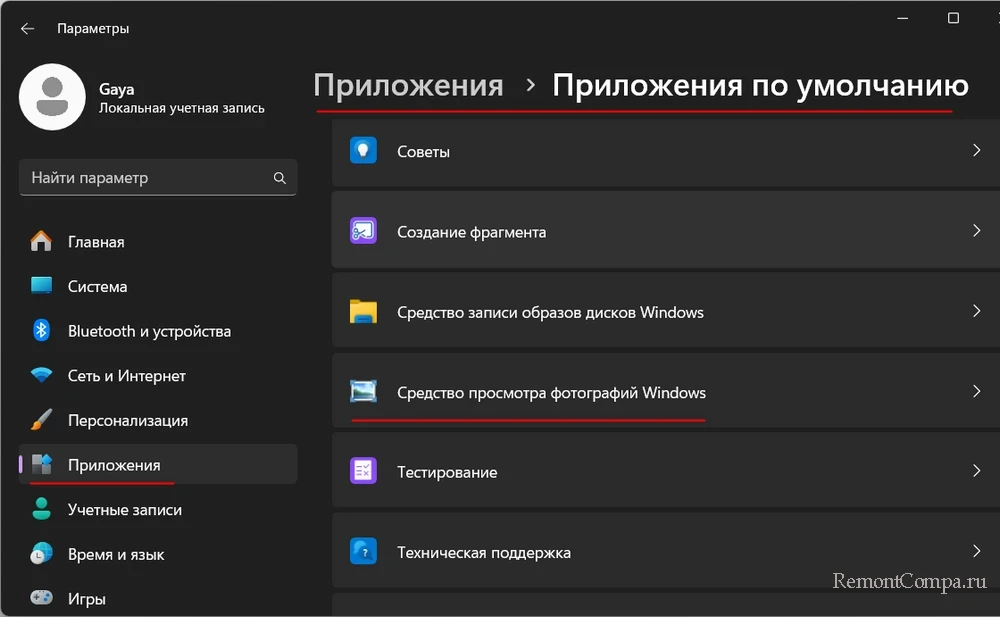
И это средство назначено программой по умолчанию для типов файлов TIF и TIFF, хотя эти типы файлов поддерживает и современное приложение «Фотографии».
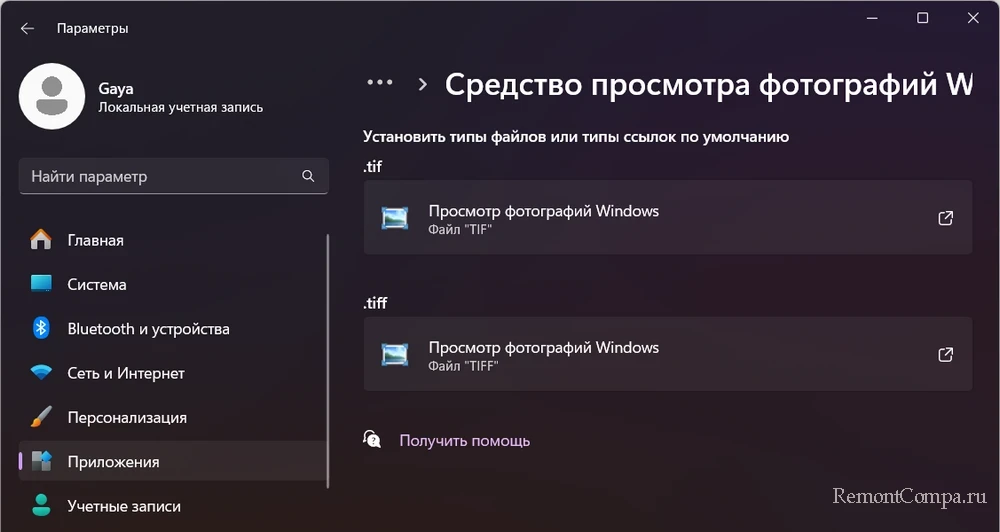
Но если выше в этом же разделе приложения «Параметры» мы для какого-нибудь другого формата изображений, например, для популярного JPG, попробуем сменить текущую его программу по умолчанию,
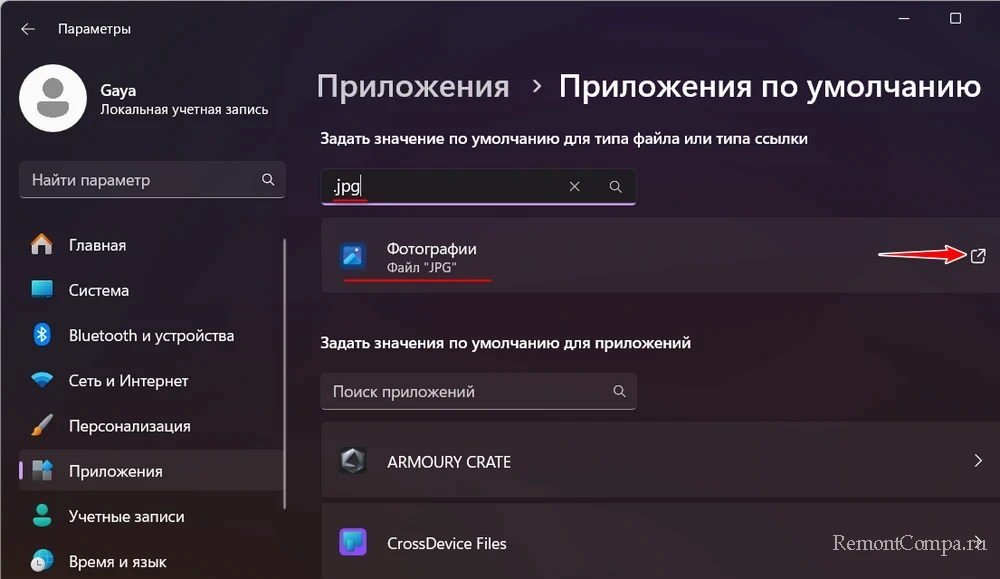
обнаружим, что в перечне штатных программ и приложений Windows 11 классического средства просмотра фотографий не будет.
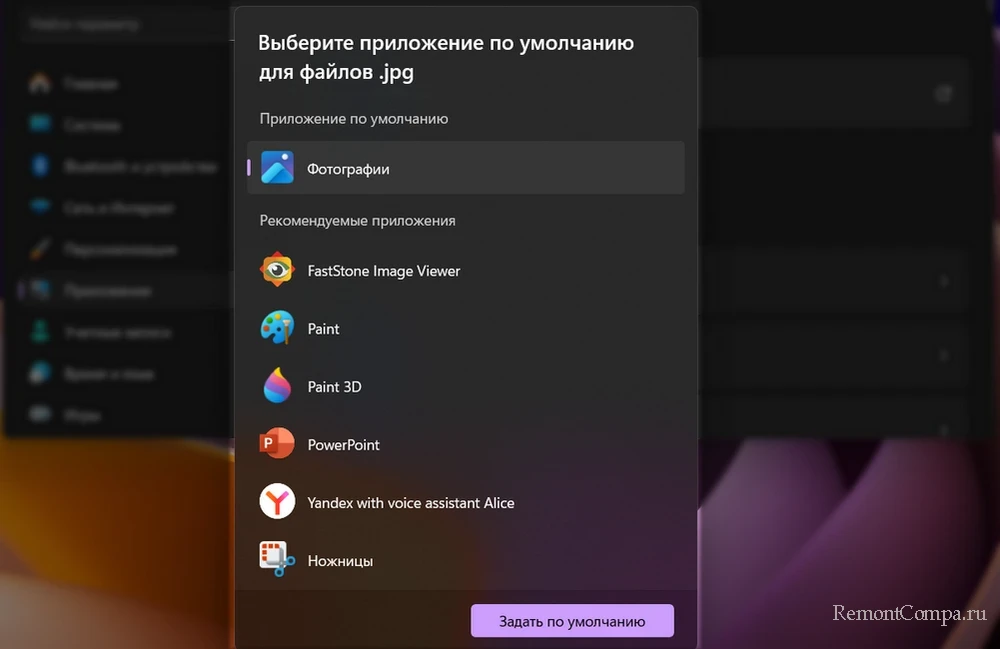
Чтобы оно появилось в этом перечне, и чтобы мы смогли его назначить программой по умолчанию для нужных нам форматов изображений, необходимо активировать классическое средство просмотра фотографий Windows. Простой и незаморочливый способ сделать это – с помощью бесплатной портативной программы-твикера Winaero Tweaker. В этой программе слева открываем путь:
Get Classic Apps → Activate Windows Photo Viewer
Справа жмём «Activate Windows Photo Viewer».
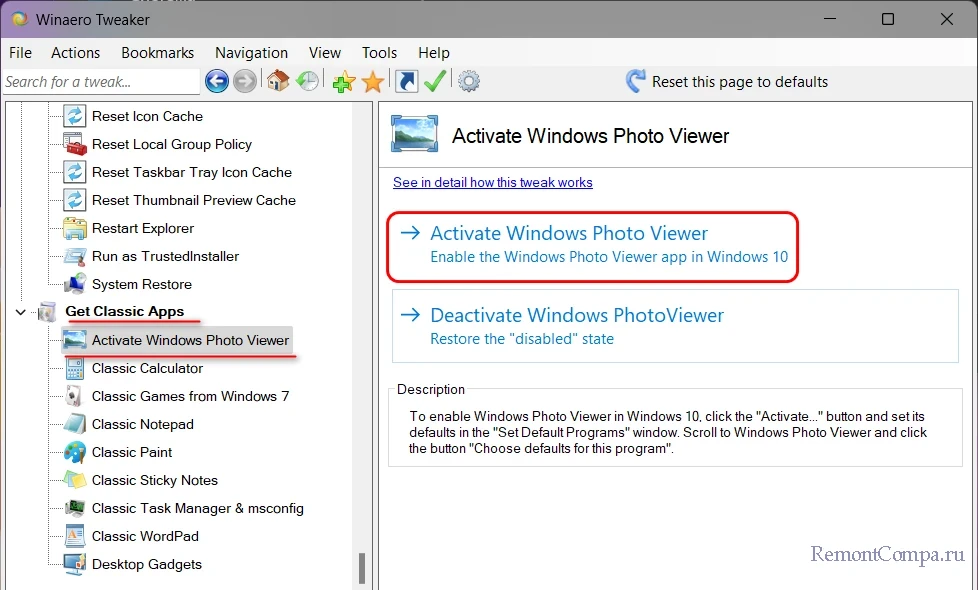
И после этого в приложении «Параметры» для классического средства просмотра фотографий Windows станут доступны все поддерживаемые им форматы изображений. Кликаем на каждый из типов файлов изображений.
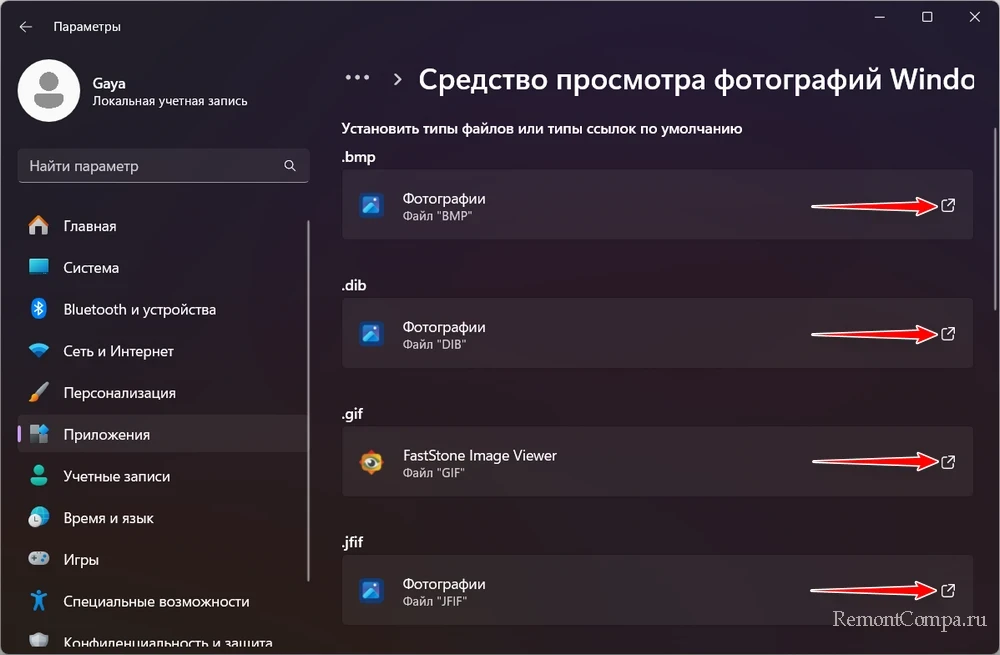
И устанавливаем программой по умолчанию классическое средство просмотра фотографий Windows.
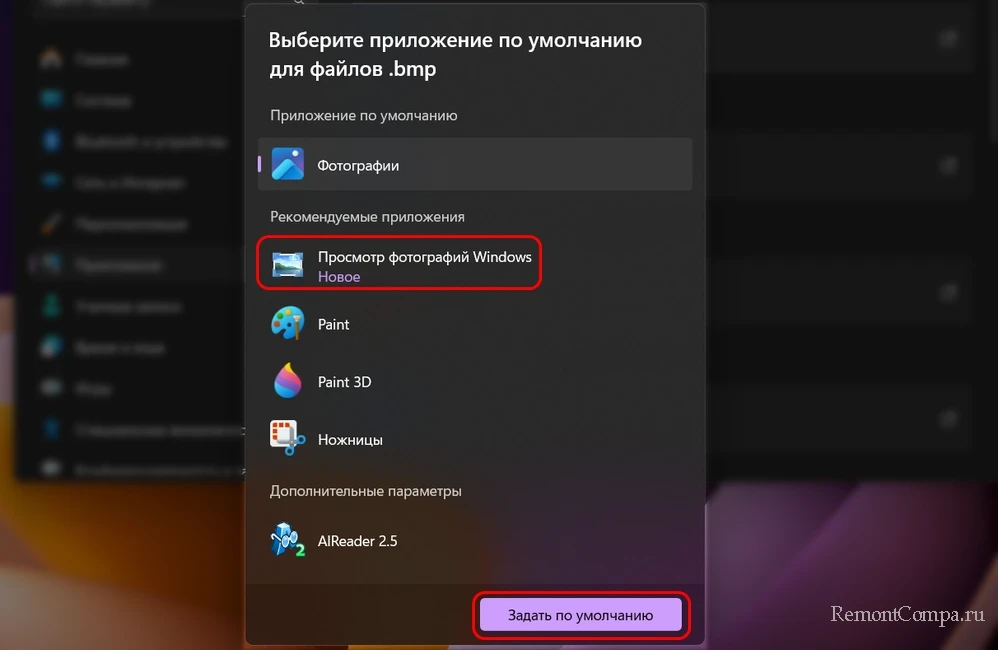
При необходимости можем отключить классическое средство просмотра фотографий Windows. В программе Winaero Tweaker по тому же пути кликаем «Deactivate Windows PhotoViewer».